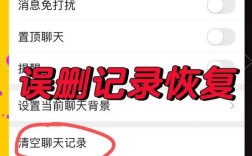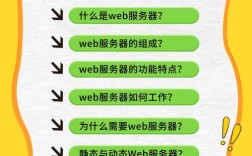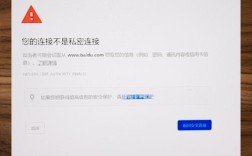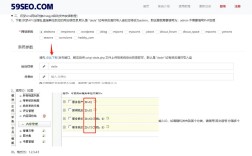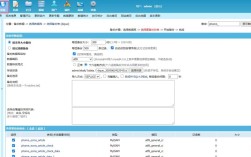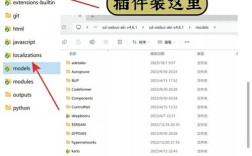电脑的运行命令刷机是一种相对底层的刷机方式,通常适用于高级用户或特定设备场景,它通过命令提示符(CMD)或PowerShell执行特定指令来完成刷机操作,与图形界面的刷机工具相比,命令行刷机更依赖用户对设备驱动、固件文件及命令逻辑的理解,操作风险较高,需谨慎对待,以下从准备工作、操作步骤、注意事项及常见问题等方面展开详细说明。
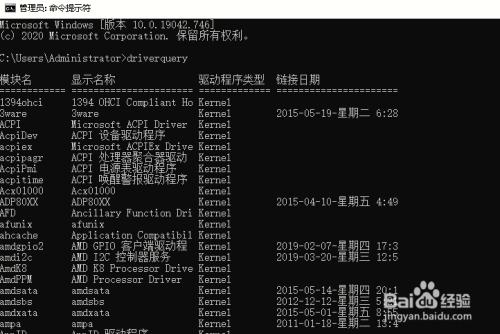
刷机前的准备工作
-
确认设备型号与兼容性
不同品牌和型号的设备(如手机、路由器、开发板等)刷机命令和固件格式差异较大,需明确设备型号,并从官方渠道或可信来源下载对应的固件文件(如.img、.zip、.bin等),避免因固件不匹配导致设备变砖。 -
安装必要驱动与工具
- 驱动程序:通过设备管理器安装厂商提供的USB驱动,确保电脑能正确识别设备(如Android设备需安装ADB驱动)。
- 刷机工具:根据设备类型准备工具,如Android设备需安装ADB(Android Debug Bridge)和Fastboot工具包;Windows设备可能需要使用DISM命令或第三方工具(如 Rufus)。
-
备份重要数据
命令刷机通常会清除设备数据,需提前备份联系人、短信、照片等关键信息,部分设备支持通过adb backup命令备份,具体操作为:adb backup -apk -shared -all -f backup.ab
-
开启开发者选项与USB调试
对于Android设备,需进入“设置-关于手机”,连续点击“版本号”启用开发者选项,然后开启“USB调试”模式(路径:设置-开发者选项-USB调试)。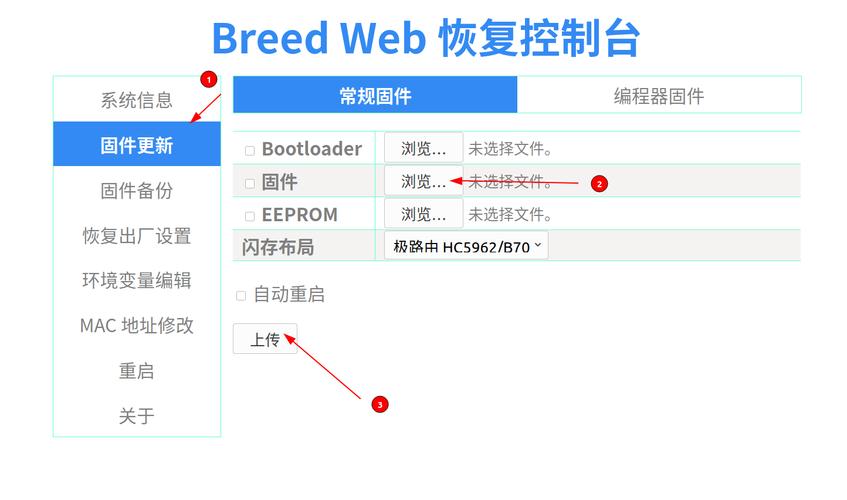 (图片来源网络,侵删)
(图片来源网络,侵删)
命令刷机的具体步骤
场景1:Android设备通过Fastboot刷机
-
进入Fastboot模式
关机设备后,同时按住“电源键+音量减键”进入Fastboot模式(不同品牌组合键可能不同,如小米为“电源键+音量上键”)。 -
连接电脑并识别设备
通过USB线连接设备与电脑,在命令提示符中输入以下命令检查设备是否被识别:fastboot devices
若显示设备ID(如
xxxxxxxx fastboot),则表示连接成功。 -
解锁Bootloader(如需)
部分设备需先解锁Bootloader,命令为:fastboot oem unlock
注意:解锁会清除数据,且部分品牌(如华为)可能需要解锁码。
-
刷入固件
假设固件文件为rom.img,存放在当前目录,执行命令:fastboot flash recovery recovery.img # 刷入 recovery(可选) fastboot flash system system.img # 刷入系统分区 fastboot flash boot boot.img # 刷入引导分区
刷入完成后,输入
fastboot reboot重启设备。
场景2:Windows设备通过DISM命令部署镜像
-
准备Windows镜像文件(.iso)
从微软官网下载对应版本的Windows 10/11 ISO文件,并使用工具(如UltraISO)将其挂载为虚拟光驱。 -
以管理员身份运行命令提示符
右键点击“开始菜单”,选择“Windows PowerShell(管理员)”或“命令提示符(管理员)”。 -
部署镜像到U盘或硬盘
若制作安装U盘,使用diskpart命令格式化U盘并分配盘符(假设为F:):diskpart list disk select disk X(X为U盘编号) clean create partition primary format fs=fat32 quick assign exit
然后使用
dism命令部署镜像:dism /image:F:\ /apply-image /imagefile:D:\path\to\install.wim /index:1
其中
D:\path\to\install.wim为镜像路径,index:1表示镜像版本编号(可通过dism /get-imageinfo /imagefile:路径查看)。
操作注意事项
-
固件来源可靠性
务必从官方或知名第三方站点下载固件,避免使用来源不明的文件,防止植入恶意程序。 -
电源稳定性
刷机过程中确保设备电量充足(建议50%以上)或连接稳定电源,避免因断电导致刷机失败。 -
命令准确性
输入命令时需注意文件路径、分区名称等参数的正确性,错误命令可能损坏设备分区表。 -
风险规避
- 若设备变砖(无法开机),部分设备可通过进入恢复模式(如Recovery)或刷机模式(如Download模式)尝试修复。
- 建议先在测试设备上练习命令操作,熟悉流程后再对主力设备操作。
相关问答FAQs
Q1:命令刷机失败后设备无法开机怎么办?
A1:首先尝试进入恢复模式(不同设备组合键不同,如“电源键+音量上键”),通过恢复模式的“Wipe data”或“Apply update from ADB”选项修复,若无效,可使用厂商提供的官方刷机工具(如小米的MiFlash)通过紧急模式刷入原厂固件,若仍无法解决,建议联系售后服务中心。
Q2:使用fastboot刷机时提示“Permission denied”如何解决?
A2:该错误通常是由于设备未正确授权或驱动问题导致,可尝试以下步骤:
- 重新安装USB驱动,并勾选“允许这台计算机连接到此设备”;
- 在设备端弹出“允许USB调试”对话框时,勾选“始终允许”并确认;
- 更换USB线或接口,排除硬件连接问题;
- 重启电脑和设备,重新进入Fastboot模式后再次尝试命令。